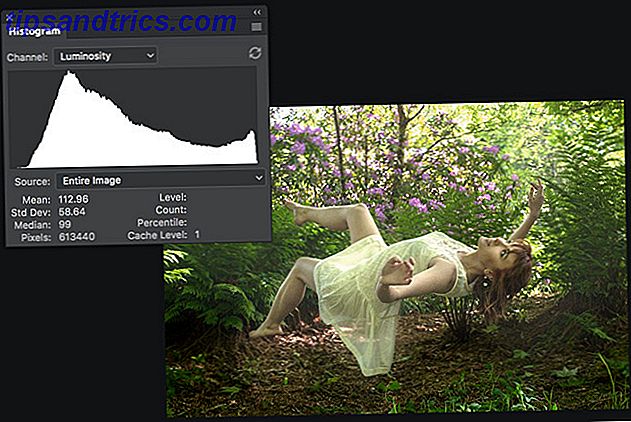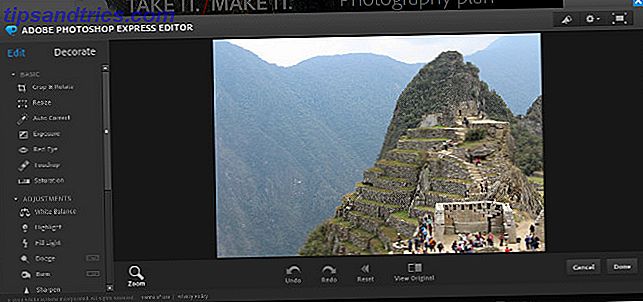Wir haben viele Medien, die wir im Auge behalten müssen, bevor wir vergessen, dass wir sie überhaupt haben. Wir brauchen auch ständig neue, frische Medien. Idealerweise wäre es großartig, eine Anwendung zu haben, die all dies für uns erledigen kann und unsere "All-in-One-Medienanwendung" wird. Für eine große Anzahl von Leuten erfüllt iTunes diese Rolle ziemlich gut, aber einige Leute mögen iTunes aus einer Reihe von Gründen nicht mögen, einschließlich seiner sehr verschlossenen Natur (wie es geschlossen ist und streng von Apple kontrolliert wird, genau wie alles andere, was sie machen oder laufe).
Wir haben viele Medien, die wir im Auge behalten müssen, bevor wir vergessen, dass wir sie überhaupt haben. Wir brauchen auch ständig neue, frische Medien. Idealerweise wäre es großartig, eine Anwendung zu haben, die all dies für uns erledigen kann und unsere "All-in-One-Medienanwendung" wird. Für eine große Anzahl von Leuten erfüllt iTunes diese Rolle ziemlich gut, aber einige Leute mögen iTunes aus einer Reihe von Gründen nicht mögen, einschließlich seiner sehr verschlossenen Natur (wie es geschlossen ist und streng von Apple kontrolliert wird, genau wie alles andere, was sie machen oder laufe).
Aber fürchte dich nicht, denn es gibt eine großartige Alternative, die viel offener und besser entwickelt ist.
Über Miro
Miro kann als ein guter Konkurrent zu Apples iTunes angesehen werden, da es all Ihre Musik, Videos und Podcasts mit Leichtigkeit verwaltet. Es bietet auch Unterstützung zum Herunterladen von Musik aus mehreren Geschäften, die alle DRM-frei sind. Miro ist vollständig Open Source und schätzt uneingeschränkte Medien. Dies ist sehr auffällig, da es nicht in der Lage ist, einige der DRM-geschützten Musikstücke zu spielen, die ich besitze.
Während dies für einige ein schlechtes "Feature" ist, bietet es einen Anreiz, sich von DRM-geschützten Medien zu entfernen.
Benutzeroberfläche & Ihre Medien

Wenn Sie Miro zum ersten Mal starten, stellen Sie möglicherweise fest, dass es tatsächlich iTunes ähnelt. Das Design ist sehr sauber und ein direkter Vergleich zeigt einige ähnliche UI-Funktionen. Trotzdem bleibt es einzigartig und fühlt sich wie eine ganz andere App an. Die erste Gruppe von Tabs auf der linken Seite dient zum Durchsuchen Ihrer Videos und Musik.

Auf der Registerkarte Videosuche können Sie nach verschiedenen Anbietern wie YouTube, Google und DailyMotion suchen, und auf der Registerkarte Verbinden können Sie zwischen Miro-Instanzen auf verschiedenen Computern streamen, herunterladen und synchronisieren.
Quellen

Im Quellenbereich können Sie problemlos über Miro auf andere Dienste zugreifen. Wenn Sie auf diese Quellen klicken, gelangen Sie direkt zur Website dieses Dienstes. Obwohl sie nicht nativ in die Benutzeroberfläche integriert ist, ist sie dennoch eine großartige Ergänzung, sodass Sie nicht einfach zu Ihrem Browser wechseln müssen, um zu ihnen zu gelangen. Enthalten sind YouTube, Hulu, PBS, YouTorrent und ClearBits.
Shops

Der nächste Abschnitt enthält mehrere Geschäfte, von denen Sie Musik kaufen können. Das sollte ziemlich selbsterklärend sein - du gehst zum Laden, kaufst Musik und es wird automatisch in deine Miro-Bibliothek geschoben. Ich war überrascht, dass die Integration enthalten ist, so dass es einfach ist, Ihre Mediendateien zu erhalten, sobald Sie sie kaufen. Standardmäßig sind der Amazon MP3 Store, der Amazon Android Store, der Google Android Store und der eMusic Store enthalten. Ich wäre sehr überrascht, wenn die Musik, die du suchst, nicht in einem dieser Läden gefunden werden kann.
Podcasts und Playlisten

Die letzten beiden Abschnitte beziehen sich auf die Podcasts, die Sie abonniert haben, sowie auf die von Ihnen erstellten Playlists. Miro enthält zunächst ein paar Podcasts sowie eine leere Beispiel-Playlist. Diese können natürlich so bearbeitet werden, wie Sie es sich wünschen. Podcasts sowohl von Audio als auch von Video werden unterstützt und können je nach Podcast regelmäßig oder über Torrents heruntergeladen werden.
Mehr cooles Zeug

Es gibt ein paar andere coole Features, die mit Miro kommen. Es ist ein großartiges Programm, um Videos, die Sie bereits haben, in andere Formate oder Größen zu konvertieren, die optimal für das Gerät sind, auf dem Sie es abspielen möchten. Zum Zeitpunkt des Schreibens kann Miro die Konvertierung eines Videos mit 29 verschiedenen Profilen unterstützen. alle speziell für verschiedene Geräte wie Android-Geräte und iPod / iPad / iPhone gemacht. Es kann auch Echonest und 7Digital verwenden, um die Metadaten Ihrer Audiodateien zu "säubern", um den richtigen Interpreten, Titel, Genre und mehr einzubeziehen. In den Einstellungen können Sie Erweiterungen und internationale Geschäfte sowie viele andere Optionen aktivieren.
Installation
Um Miro zu installieren, gehen Sie einfach auf die Download-Seite, und Sie finden herunterladbare Dateien für Windows und Mac OS X. Linux-Benutzer finden hier möglicherweise Anweisungen (wie die Empfehlung, dass Ubuntu-Benutzer ihre offizielle PPA verwenden sollten), aber für die Zum größten Teil finden Sie Miro in Ihren jeweiligen Paketmanagern unter dem gleichen Namen.
Fazit
Als Alternative zu iTunes kann ich Miro wärmstens empfehlen, weil es einfach großartig funktioniert und viele Funktionen bietet, um die meisten Menschen glücklich zu machen. Natürlich ist Miro nicht der einzige gute Ersatz, aber ich finde, dass es einer der vollständigsten ist. Außerdem hilft seine Verfügbarkeit auf allen wichtigen Plattformen sehr, damit alle Menschen davon profitieren können.
Was ist deine Lieblingsmedienanwendung? Was magst du am meisten daran? Lass es uns in den Kommentaren wissen!